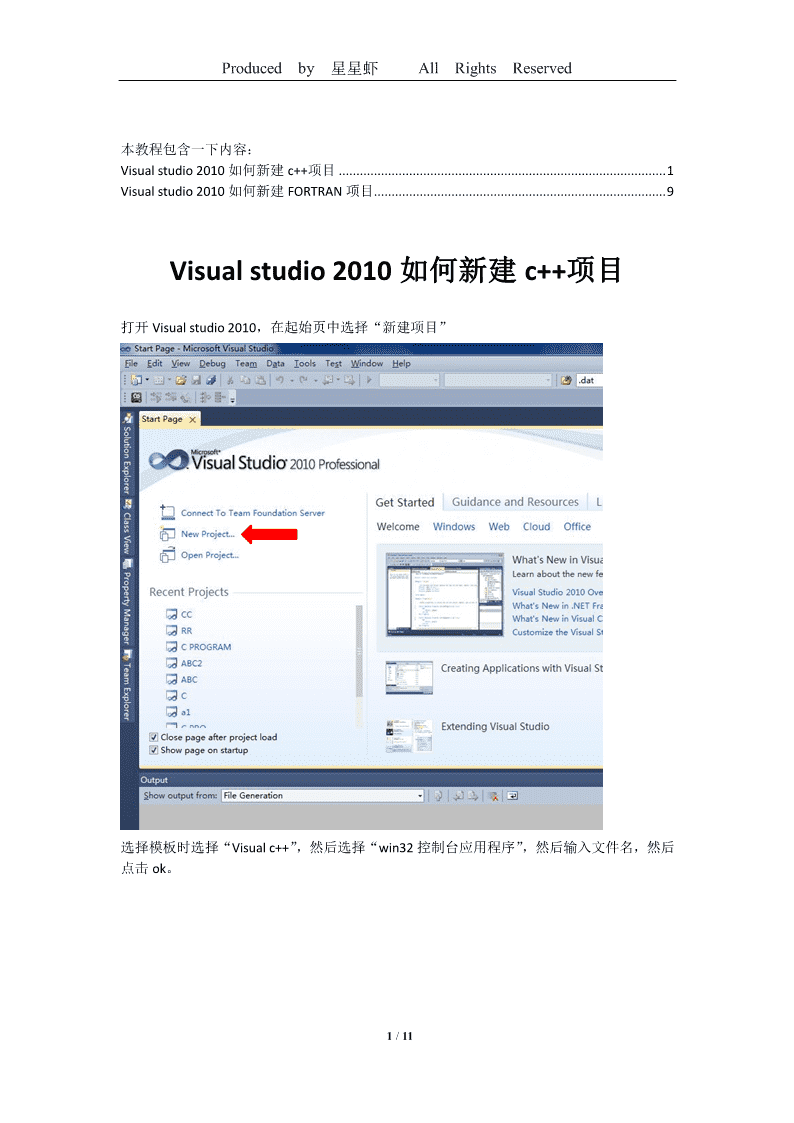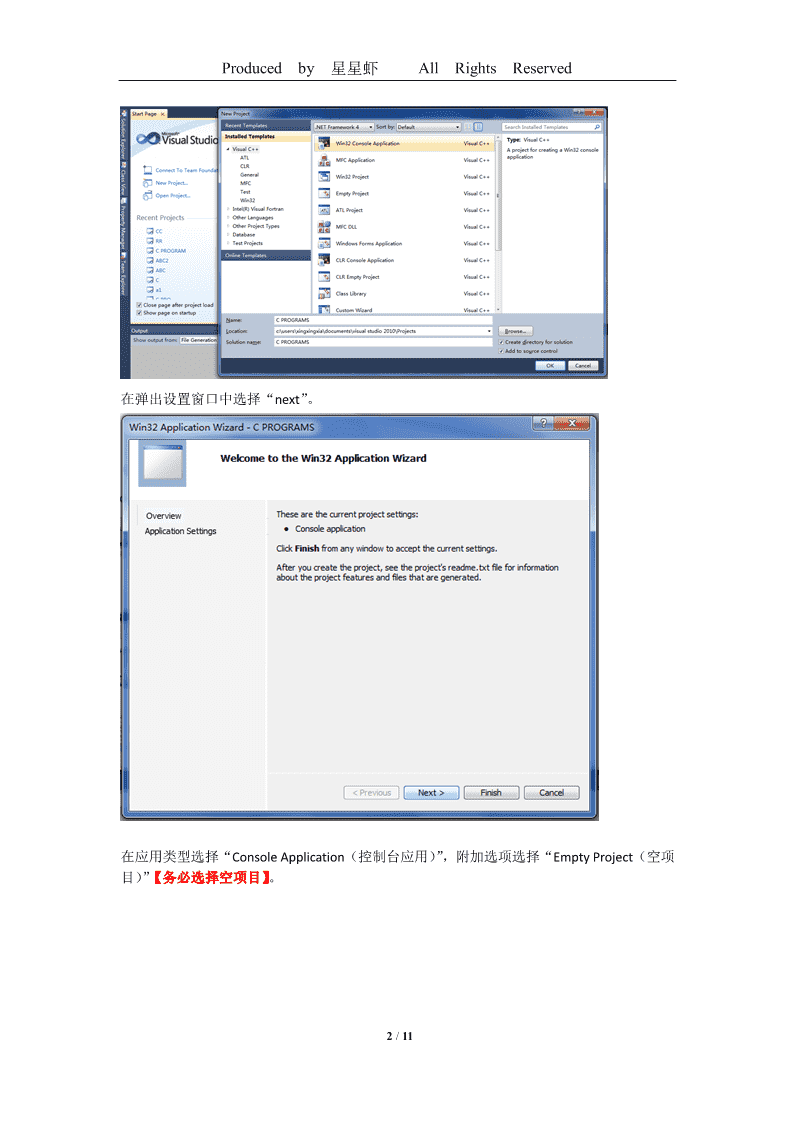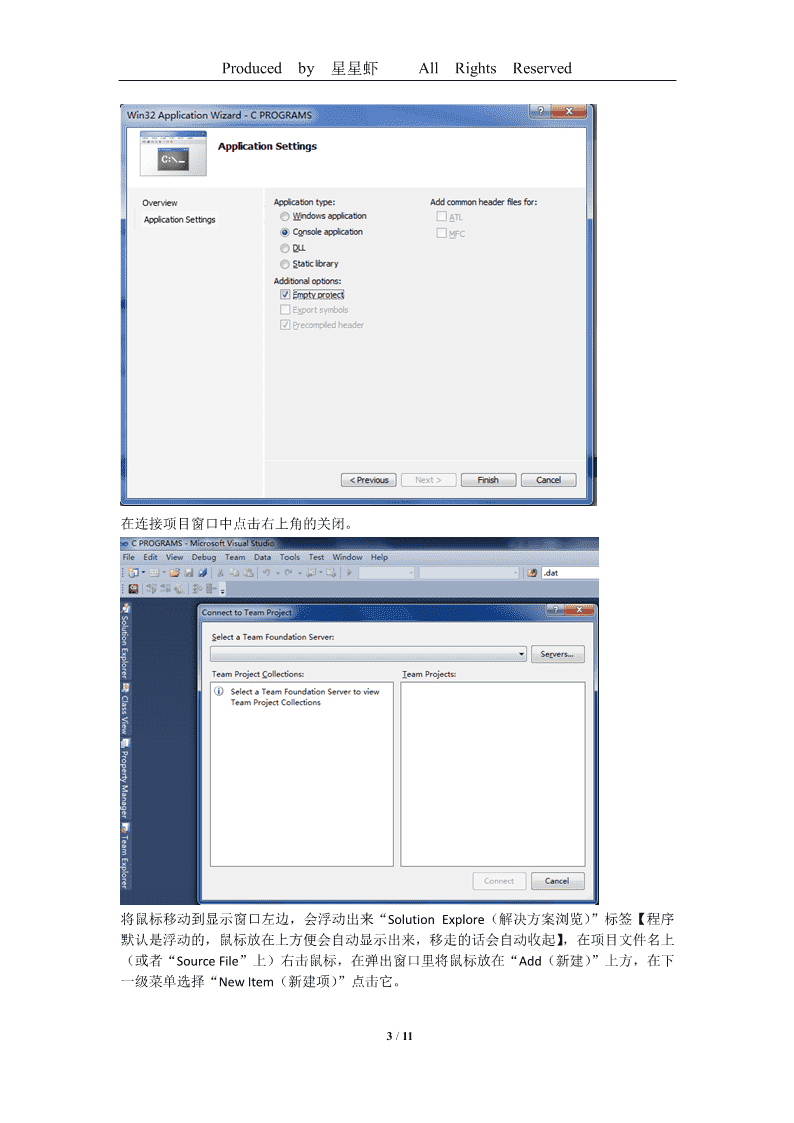- 1.47 MB
- 2022-06-16 14:42:17 发布
- 1、本文档共5页,可阅读全部内容。
- 2、本文档内容版权归属内容提供方,所产生的收益全部归内容提供方所有。如果您对本文有版权争议,可选择认领,认领后既往收益都归您。
- 3、本文档由用户上传,本站不保证质量和数量令人满意,可能有诸多瑕疵,付费之前,请仔细先通过免费阅读内容等途径辨别内容交易风险。如存在严重挂羊头卖狗肉之情形,可联系本站下载客服投诉处理。
- 文档侵权举报电话:19940600175。
Producedby星星虾AllRightsReserved本教程包含一下内容:Visualstudio2010如何新建c++项目.............................................................................................1Visualstudio2010如何新建FORTRAN项目...................................................................................9Visualstudio2010如何新建c++项目打开Visualstudio2010,在起始页中选择“新建项目”选择模板时选择“Visualc++”,然后选择“win32控制台应用程序”,然后输入文件名,然后点击ok。1/11
Producedby星星虾AllRightsReserved在弹出设置窗口中选择“next”。在应用类型选择“ConsoleApplication(控制台应用)”,附加选项选择“EmptyProject(空项目)”【务必选择空项目】。2/11
Producedby星星虾AllRightsReserved在连接项目窗口中点击右上角的关闭。将鼠标移动到显示窗口左边,会浮动出来“SolutionExplore(解决方案浏览)”标签【程序默认是浮动的,鼠标放在上方便会自动显示出来,移走的话会自动收起】,在项目文件名上(或者“SourceFile”上)右击鼠标,在弹出窗口里将鼠标放在“Add(新建)”上方,在下一级菜单选择“NewItem(新建项)”点击它。3/11
Producedby星星虾AllRightsReserved然后可以看到新建项窗口,在新建类型里选择“c++file(.cpp)”,并输入文件名,完了点击“Add”确定。在窗口中输入程序代码就可以运行了,按F5即可运行。注意,运行时如果需要显示运行结果的话,需要按下Ctrl+F5【只按F5的话只能看到dos窗口一闪而过】。4/11
Producedby星星虾AllRightsReserved运行成功的话,下面的输出窗口会显示“Build:1succeeded,0failed,0up-to-date,0skipped”。另外,需要设置界面外观的话(白色的底纹看久了眼花,特别是在亮度较高的时候……)可以在菜单栏选择“Tools”菜单下的“Options(选项)”并点击它。5/11
Producedby星星虾AllRightsReserved比如设置字体和颜色,选择“Environment”下的“FontsandColors”。另外,默认情况下,输出命令窗口位于显示器左侧,经常会位于我们的程序语句的上方,影响我们方便地查看程序。像这样:6/11
Producedby星星虾AllRightsReserved如果不希望输出命令窗口挡住我们视线的话,需要设置输出命令窗口位置的话,应该这样设置:运行一个正确的程序,右击命令输出窗口的标题栏,选择“属性”,点击“布局”选项卡,设置合适的“窗口位置”即可,左侧的窗口位置预览可帮助你选择合理的位置(输入数字后将光标换个地方即可显示预览)。视个人需要,比如我设置为:左750,上400……如下图所示,还可以设置窗口大小、字体等等……7/11
Producedby星星虾AllRightsReserved8/11
Producedby星星虾AllRightsReservedVisualstudio2010如何新建FORTRAN项目新建FORTRAN项目与新建c++项目一样的方法,这里不做过多说明。选择IntelvisualFORTRAN下的控制台应用,然后选择空项目,输入文件名,之后确定。点击关闭。在文件名上右击,选择添加,然后选择新项目并点击。9/11
Producedby星星虾AllRightsReserved在选择项目类型时,这里选择FORTRAN90的自由格式(喜欢的话可以选择固定格式,即图中第一项),输入文件名并确定添加。输入程序代码,按F5或者Ctrl+F5便可运行。10/11
Producedby星星虾AllRightsReserved11/11